
分享
- 财税小管家亿企咨询官方团队
 32地区适用
32地区适用您进入发票开具界面,点击【配置信息管理】→【商品管理】→【手工添加】(图1),填写信息后点击“确认添加”即可。
❤如商品信息较多,可批量操作,点击【批量导入】,先下载导入模板,然后将商品信息录入到模板中,再点击“浏览”(图2)选择模板导入就可以啦~
图1:
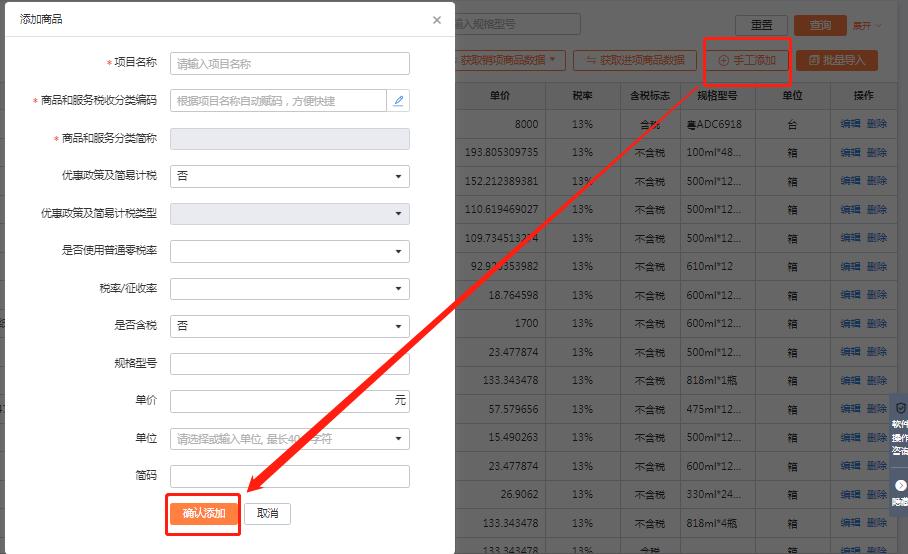
图2:
 登录后显示全部
登录后显示全部 - 财税小管家亿企咨询官方团队
 2地区适用
2地区适用您进入发票开具界面,点击【配置信息管理】➟【商品管理】➟【手工添加】(图1),填写信息后点击“确认添加”即可。
❤如商品信息较多,可批量操作,点击【批量导入】➟下载导入模板➟将商品信息录入到模板中➟点击“浏览”(图2)选择模板导入就可以啦~
图1:
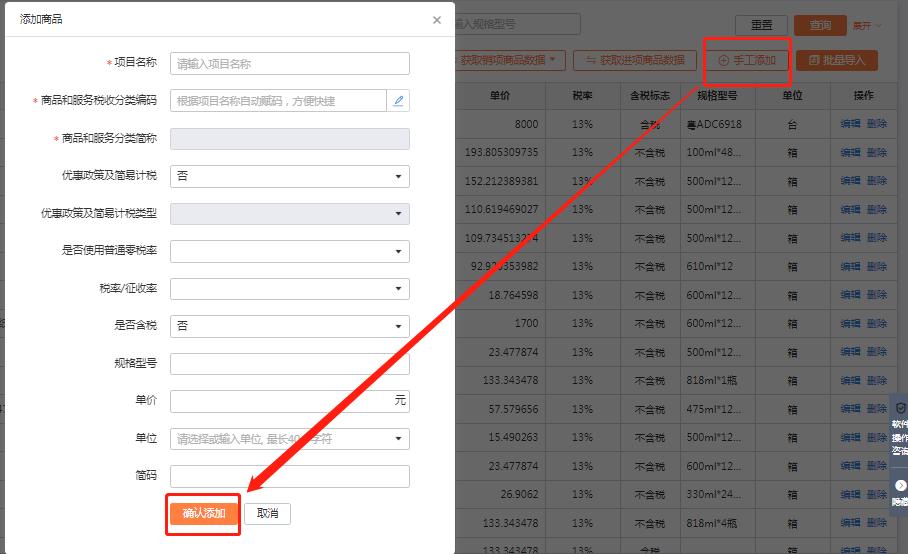
图2:
 登录后显示全部
登录后显示全部 - 财税小管家亿企咨询官方团队
 新疆适用
新疆适用您进入发票开具界面,点击【配置信息管理】→【商品管理】→【手工添加】(图1),填写信息后点击“确认添加”即可。
❤如商品信息较多,可批量操作,点击【批量导入】,先下载导入模板,然后将商品信息录入到模板中,再点击“浏览”(图2)选择模板导入就可以啦~
图1:
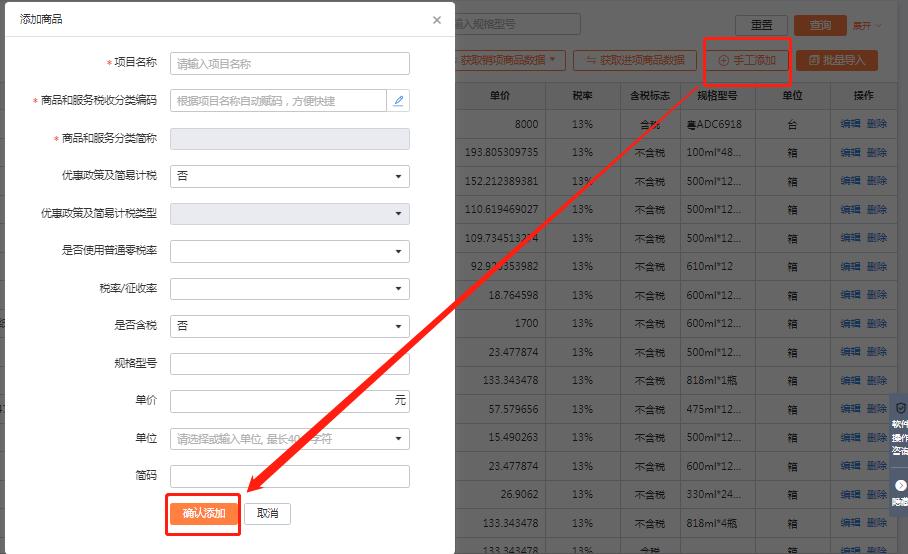
图2:
 登录后显示全部
登录后显示全部 - 财税小管家亿企咨询官方团队
 3地区适用
3地区适用您在【发票】模块,点击【发票开具→数电开票】,找到需设置的企业,点击【开票】进入单户界面,然后点击【配置信息管理】→【商品管理】→【手工添加】(图1),填写信息后点击“确认添加”即可。
❤如商品信息较多,可批量操作,点击【批量导入】,先下载导入模板,然后将商品信息录入到模板中,再点击“浏览”(图2)选择模板导入就可以啦~
图1:
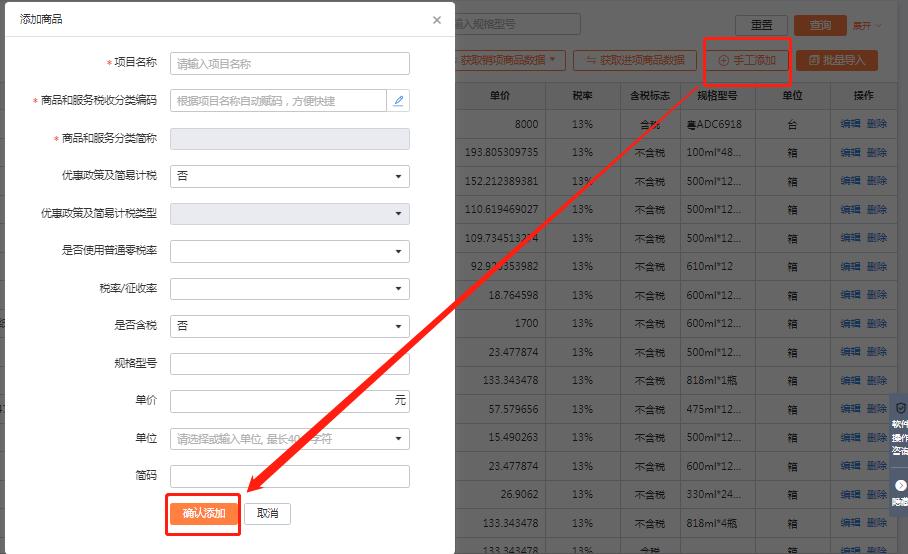
图2:
 登录后显示全部
登录后显示全部 - 财税小管家亿企咨询官方团队
 2地区适用
2地区适用您进入发票开具界面,点击【配置信息管理】→【商品管理】→【手工添加】(图1),填写信息后点击“确认添加”即可。
❤如商品信息较多,可批量操作,点击【批量导入】,先下载导入模板,然后将商品信息录入到模板中,再点击“浏览”(图2)选择模板导入就可以啦~
图1:
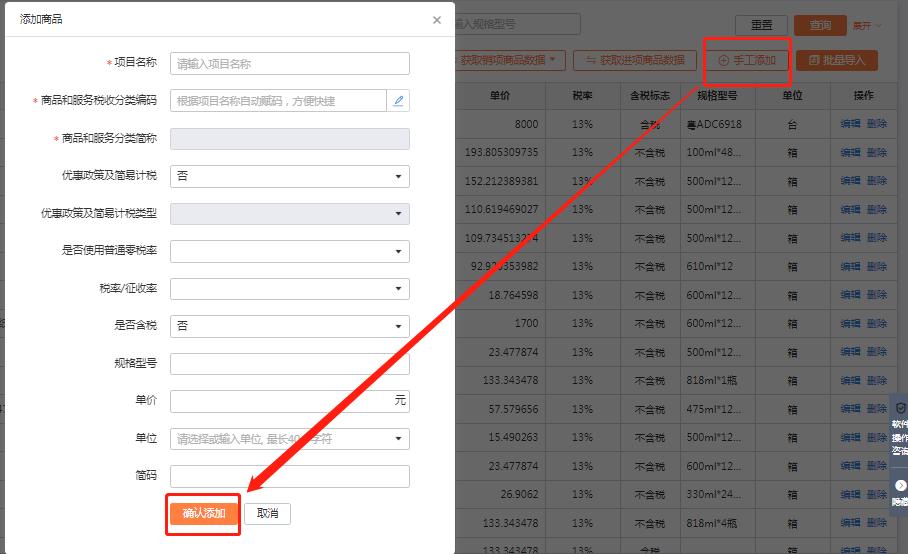
图2:
 登录后显示全部
登录后显示全部 - 财税小管家亿企咨询官方团队
 39地区适用
39地区适用您进入开票页签后,点击【配置信息管理】→【项目信息维护】→【手工添加】,填写信息后点击“确认添加”即可。
❤如商品信息较多,可批量操作,点击【批量导入】,先下载导入模板,然后将商品信息录入到模板中,再点击“浏览”选择模板导入就可以啦~
图1:
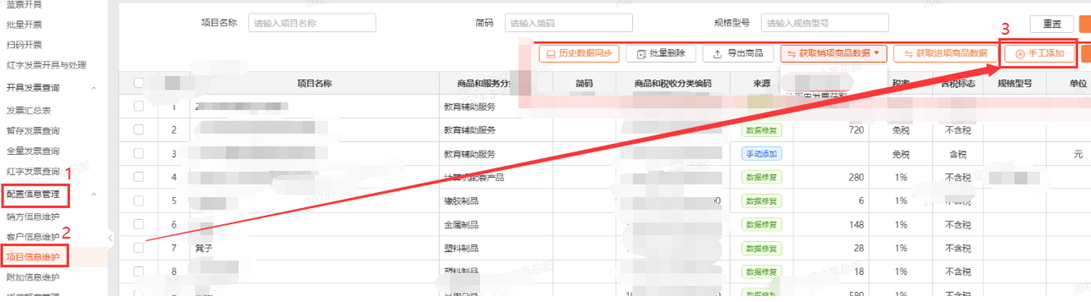
图2:
 登录后显示全部
登录后显示全部












